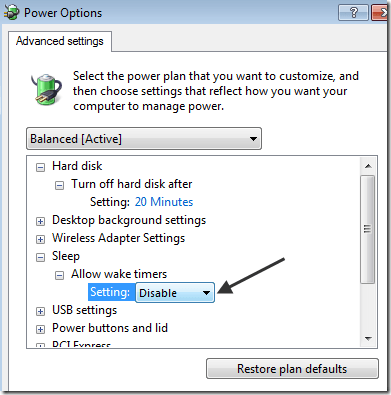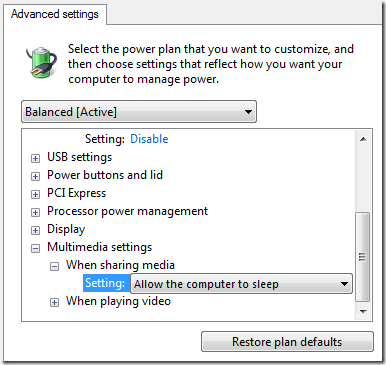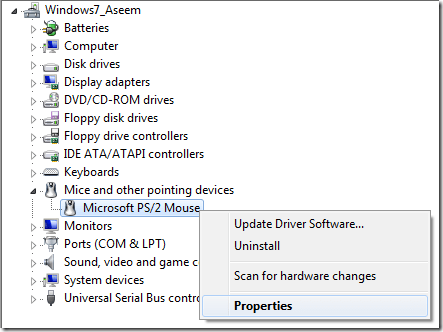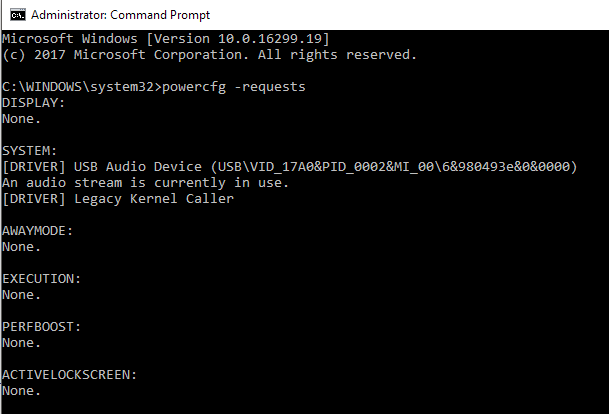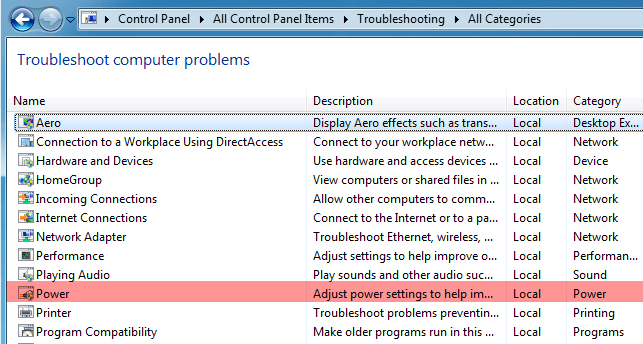Takže hraní v systému Windows 7 bylo zábavné, ale je tu pár chvil. Například na jednom z mých notebooků Windows 7 nepřechází do režimu spánku. Vypadá to, že se chystá spát, ale okamžitě se probudí.
Jinak to spí, ale probudí se náhodně, i když jsem neotevřel počítač. A někdy, jen aby bylo obtížné, vůbec nespí! Pokud máte problémy s režimem spánku s operačním systémem Windows 7, nejste sami.
Existuje několik způsobů, jak se pokusit vyřešit tento problém se spánkem v systému Windows 7. Projdu všechny níže uvedené kroky.
Metoda 1 - Aktualizace ovladačů
První věc, kterou chcete udělat, pokud Windows 7 nebude spát, je aktualizovat všechny ovladače, zejména pro grafickou kartu. Můžete buď spustit aktualizaci systému Windows nebo jít na webovou stránku výrobce hardwaru a stáhnout je tam.
Metoda 2 - Konfigurace nastavení možností napájení
Pokud to pro vás nefunguje, je třeba ujistit se, že vaše nastavení napájení jsou nakonfigurovány správně.
Nejprve klikněte na Starta poté do vyhledávacího pole zadejte režim spánkua klikněte na tlačítko Změnit, >
Nyní změňte hodnotu Nastavte počítač do režimu spánkuminuty, ale NEVYSTAVUJTE to Nikdy.
Dalším kliknutím na odkaz Změnit pokročilé nastavení napájenídno. Pokračujte a rozbalte položku Sleepa poté rozbalte položku Povolit časovače probuzení. Ujistěte se, že je nastaveno na možnost Zakázat.
, poté rozbalte položku Při sdílení médiía vyberte možnost Povolit spánek počítače.
Metoda 3 - Zakázat zařízení pro budování počítače
Pokud první dvě metody nefungují, váš problém může být způsoben zařízeními, které automaticky probudí váš počítač. Můžete zkusit zakázat zařízení, která mohou probudit počítač.
Klepněte na Start, zadejte CMDa klepněte pravým tlačítkem na CMD
Zadejte následující příkaz, který zobrazí všechny zařízení, která mohou probudit váš počítač se systémem Windows 7. Za normálních okolností by měla být uvedena pouze vaše myš a klávesnice.
Powercfg -devicequery wake_armed
Nyní můžete zařízení deaktivovat zadáním následujícího příkazu a nahrazením názvu devicename názvem zařízení, :
může také zabránit zařízení probouzet počítač Windows 7 pomocí Správce zařízení. Přejděte na Ovládací panely, klikněte na Hardware a zvuka klikněte na Správce zařízení.
Rozbalte zařízení, které chcete zakázat, na něm a vyberte možnost Vlastnosti.
Klikněte na kartu Správa napájenía zrušte zaškrtnutí políčka Povolit zařízení probuzení pole počítače. Metoda 4 - Kontrola přerušení napájení
Můžete také použít jinou variantu příkazu powercfg ke kontrole, zda existují jakékoliv zařízení nebo procesy, které přerušují systém a způsobují jeho nespánek. Můžete to provést nejprve otevřením příkazového řádku pro správce a zadáním následujícího příkazu:
powercfg -requests
je všechno, co může způsobit, že systém nebude spát, mělo by to být uvedeno zde. Všimněte si, že ne všechny zde uvedené položky nutně zabraňují spánku systému. Například mám mikrofon připojený k počítači, takže je zde zpráva o audio streamu, který je právě používán. Můžete zkusit odpojit zařízení, abyste zjistili, zda to má rozdíl nebo ne.
Metoda 5 - Spusťte nástroj pro odstraňování problémů s napájením
Systém Windows má zabudovaný nástroj pro odstraňování problémů s napájením, problém pro vás. Jednoduše klikněte na tlačítko Start, zadejte řešení problémůa klikněte na první výsledek. To vám přenese do dialogu pro odstraňování problémů, který má různé problémy při odstraňování problémů.
V systému Windows 7 klikněte na Zobrazit všea poté klikněte na možnost Výkon. Doufejme, že pokud máte tento problém v systému Windows 7, tato řešení to opraví! Pokud ne, zašlete komentář a já se pokusím pomoci! Užijte si!